CIMD2 SMS-Client
Das CIMD2-Protokoll ist ein SMS-Protokoll, das es Ihnen ermöglicht, eine Verbindung zu Nokia SMSCs herzustellen. In Europa verwenden viele Mobilfunknetze dieses Protokoll, um IP-SMS-Dienste für Kunden anzubieten. Diese Anleitung erklärt, wie Sie sich über das CIMD2-Protokoll mit dem Mobilfunknetz verbinden können, das IP-SMS-Dienste anbietet. Sie finden auch direkte Download-Links zu den Protokollspezifikationen.
Was ist eine CIMD2-Verbindung?
Eine CIMD2-Verbindung ist eine TCP/IP-Verbindung zum Short Message Service Center (SMSC) eines Mobilfunknetzbetreibers. Sie ermöglicht es Ihrem Ozeki SMS Gateway-System, eine direkte Verbindung zum SMSC Ihres Mobilfunknetzbetreibers herzustellen.
Wofür steht CIMD2?
CIMD steht für Computer Interface to Message Distribution. CIMD2 steht für Version zwei dieses Protokolls. Dieses Protokoll wird von Ozeki SMS Gateway implementiert.
So senden Sie SMS mit einer CIMD2-Verbindung (Schnelle Schritte)
So senden Sie SMS mit einer CIMD2-Verbindung:
- Rufen Sie https://localhost:9515 auf
- Melden Sie sich mit Ihrem Benutzernamen und Passwort an
- Fügen Sie eine neue Verbindung im Verbindungsbereich hinzu
- Wählen Sie "CIMD2-Client"
- Geben Sie die CIMD2-Server-Details ein
- Geben Sie die Telefonnummer an
- Klicken Sie auf OK, um Ihre Einträge zu speichern
- Senden Sie eine Test-SMS
So senden Sie SMS über einen CIMD2-Client
Dieses System funktioniert so, dass der Benutzer seinem Computer Anweisungen zum Senden einer Nachricht gibt (Abbildung 1). Der Computer leitet diese Informationen an ein SMS-Zentrum weiter. Dies geschieht über eine CIMD2 (Computer Interface to Message Distribution)-Client-Verbindung. Das SMSC sendet dann die Textnachricht an die Mobilgeräte der Empfänger.
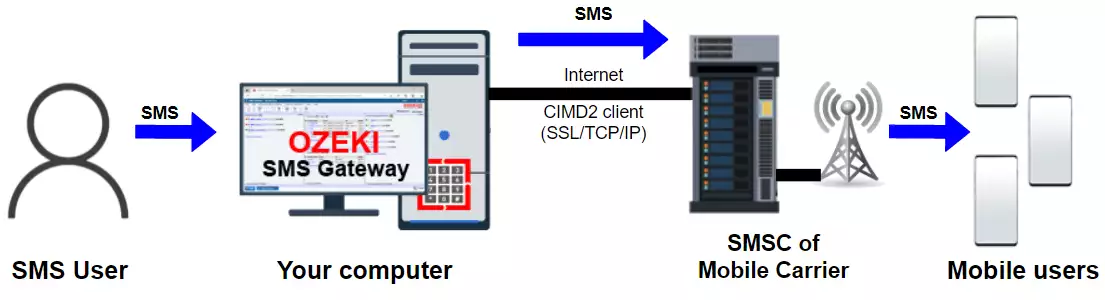
So richten Sie einen CIMD2-Client in Ozeki SMS Gateway ein (Video-Tutorial)
In diesem kurzen Video lernen Sie, wie Sie einen CIMD2-Client in Ozeki SMS Gateway einrichten und damit Textnachrichten senden. Zuerst konfigurieren und installieren wir eine neue CIMD2-Client-Verbindung. Dann verwenden wir diese Verbindung, um SMS an eine Telefonnummer zu senden. Wir können unsere Aktionen auch über das Ereignisprotokoll überwachen, um zu sehen, ob die Nachricht erfolgreich gesendet wurde.
Erstellen Sie eine neue Verbindung
Der erste Screenshot zeigt Ihnen, wie Sie den Verbindungsvorgang starten, um Ihr SMS-Gateway-System mit einem CIMD2-Dienstanbieter zu verbinden. Dazu müssen Sie eine CIMD2-Client-Verbindung erstellen. Um diese neue Verbindung zu erstellen, gehen Sie zum Verbindungsbereich im Dashboard und klicken auf den Link "Neue Verbindung hinzufügen..." (in Abbildung 2 hervorgehoben).
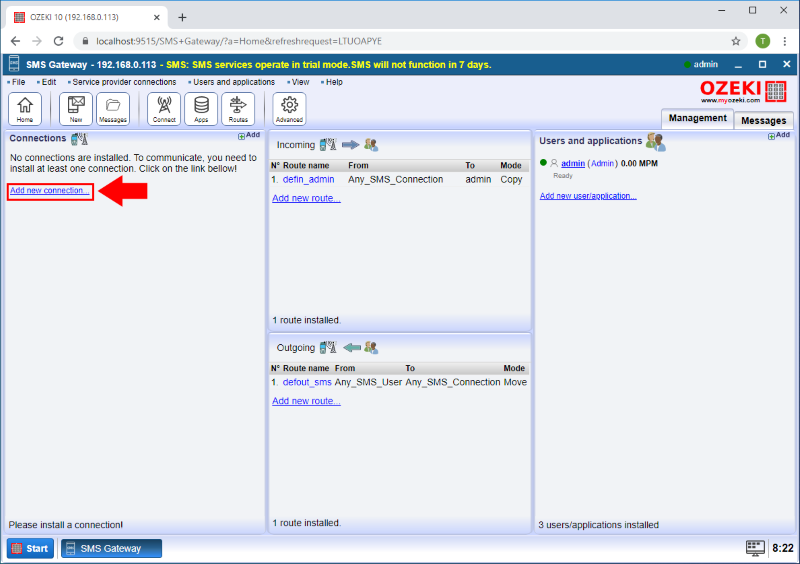
Installieren Sie die CIMD2-Verbindung
Um die CIMD2-Verbindung zu installieren, suchen Sie nach dem Installationsbereich für IP-SMS-Verbindungen. Dieser Bereich hat fünf Installationspunkte: CIMD2-Client, SMPP-Client, UCP-Client, HTTP-Server und HTTP-Client. Sie müssen den CIMD2-Client auswählen, um mit der Installation fortzufahren (alle in Abbildung 3 gezeigt).
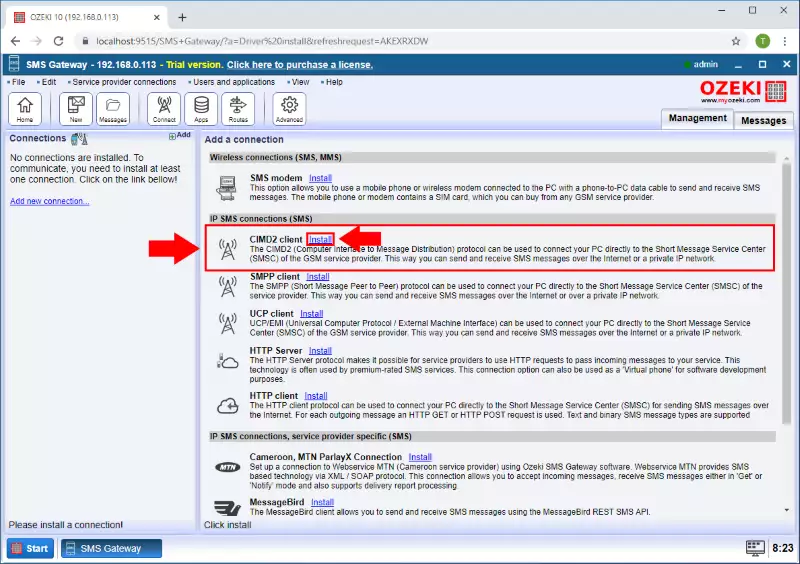
Geben Sie die CIMD2-Client-Anmeldedaten an
Ihr nächster Schritt ist die Angabe der CIMD2-Client-Anmeldedaten. Um diese Details anzugeben, gehen Sie zur Registerkarte Allgemein der Installationsseite der Verbindung und finden dort die Option Mit Server verbinden. Dort können Sie folgende Kontaktdaten eingeben: Host, Port, Benutzername und Passwort. Sie müssen die Telefonnummer der Verbindung im Gruppenfeld Telefonnummer angeben. Sie können die Details speichern, indem Sie auf die Schaltfläche OK klicken (in Abbildung 4 hervorgehoben).
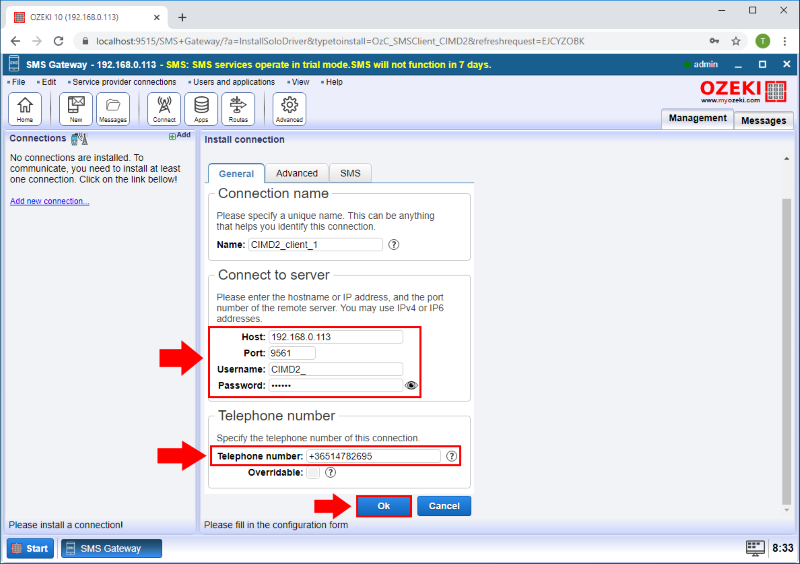
Überprüfen Sie, ob die Anmeldung erfolgreich war
Sie können überprüfen, ob die Anmeldung erfolgreich war, indem Sie die Registerkarte Ereignisse auf der Detailseite von CIMD2_client_1 aufrufen. Hier finden Sie das Ereignisprotokoll, in dem Sie alle relevanten Informationen über die Verbindung finden, wie z.B. den Erfolg des Anmeldevorgangs. Es wird empfohlen, das Protokoll sorgfältig zu studieren, um die neuesten Serverereignisse vollständig zu verstehen (in Abbildung 5 gezeigt).
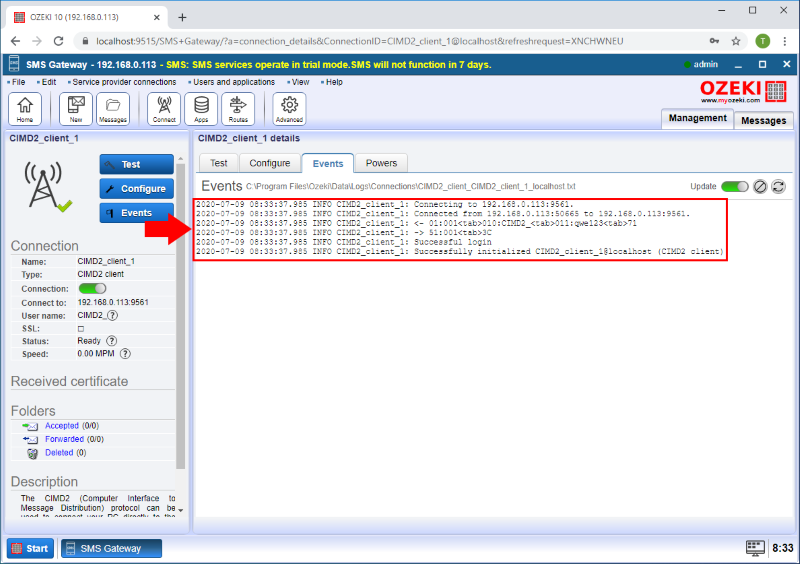
Senden Sie eine Testnachricht
Auf der Detailseite von CIMD2_client_1 gibt es die Registerkarte Test, auf der Sie eine Test-SMS-Nachricht senden können, indem Sie die Registerkarte Allgemein auswählen. Geben Sie die Telefonnummer des Empfängers im Gruppenfeld Empfänger an, die Nachricht im Gruppenfeld SMS und klicken Sie auf die Schaltfläche Senden, um diese Testnachricht zu versenden (in Abbildung 6 hervorgehoben).
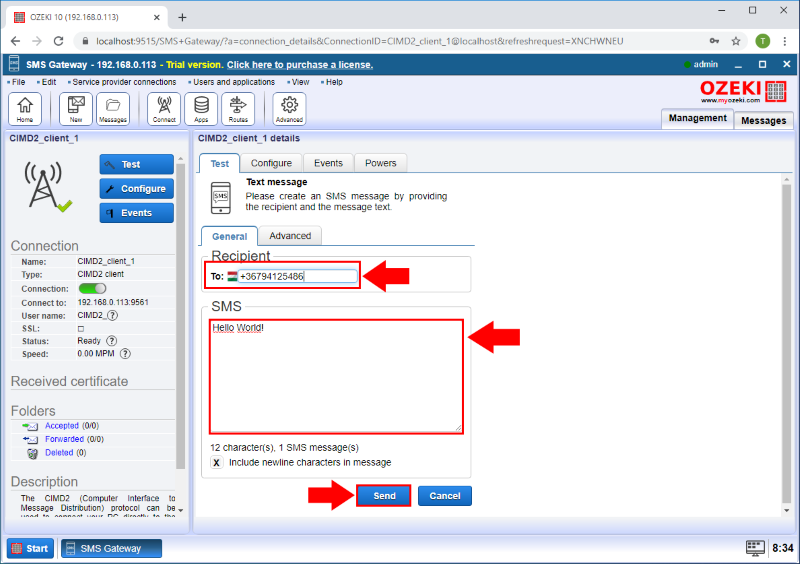
Überprüfen Sie, ob die Nachricht erfolgreich gesendet wurde
Im letzten Schritt können Sie überprüfen, ob die Testnachricht erfolgreich gesendet wurde oder nicht. Am unteren Rand der Detailseite von CIMD2_client_1 sehen Sie das genaue Datum der Sendung, den Status des Nachrichtenübertragungsprozesses und die Verbindung. Ein grünes Häkchen zeigt an, dass alles nach Plan verlaufen ist. (Abbildung 7)
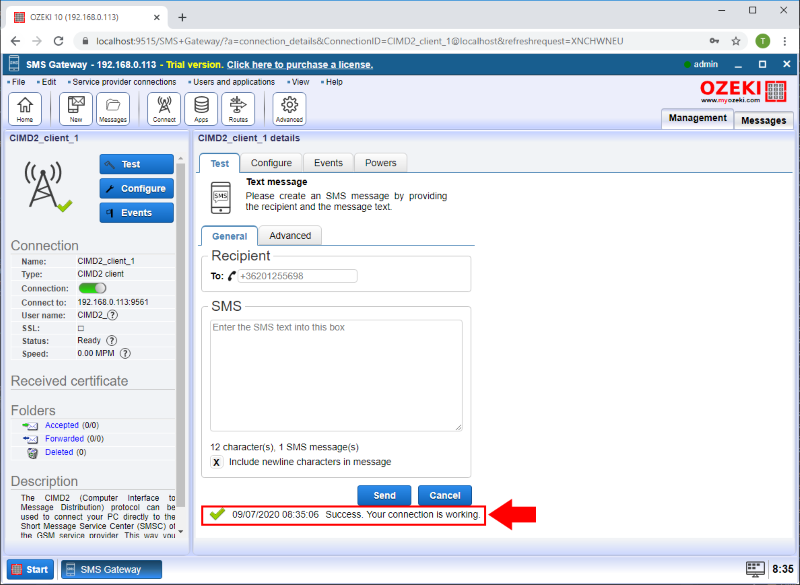
Beispiel CIMD2 PDU
Ein Beispiel für CIMD PDUs sieht wie folgt aus:
03:007 021:06201234657 033:hello world 53:007 021:06201234657 060:971107130808
Jedes Paket beginnt mit STX (hex 02) und endet mit ETX (hex 03). Der Inhalt des Pakets besteht aus Feldern, die durch TAB (hex 09) getrennt sind. Jedes Feld besteht wiederum aus einem Parametertyp, einem Doppelpunkt (:) und dem Parameterwert. Beachten Sie, dass das letzte Feld ebenfalls mit einem TAB vor dem ETX abgeschlossen werden muss.
In den CIMD2 PDUs sind zweistellige Parametertypen Betriebscodes, und jede Nachricht muss genau einen enthalten. Die Nummer nach dem Betriebscode ist die Sequenznummer, die verwendet wird, um eine Operation ihrer Antwort zuzuordnen. Der Antwortcode, oft als Bestätigung der Nachricht bezeichnet, entspricht dem Betriebscode plus 50.
Im obigen Beispiel bedeutet der Betriebscode 03 "Nachricht senden". Feld 021 definiert die Zieladresse (Telefonnummer), während Feld 033 die Nutzdaten (Inhalt) der Nachricht enthält. Der Antwortcode 53 mit einem Feld 060-Zeitstempel zeigt an, dass die Nachricht akzeptiert wurde; wenn die Nachricht fehlschlägt, würde das SMSC stattdessen mit Feld 900 (Fehlercode) antworten.
CIMD2 Protokollspezifikation
CMID2-protocol-specification.pdf
FAQs
Was ist eine CIMD2-Verbindung?
Das von Nokia entwickelte Computer Interface Message Distribution (CIMD) Protokoll
ermöglichte die Kommunikation zwischen Anwendungen und dem Nokia Short Message
Service Centre (SMSC). Insbesondere die CIMD2-Version (CIMD Version 2) adressierte
diesen Bedarf durch eine dedizierte Schnittstelle.
Vorteile für Ozeki:
Die CIMD2-Schnittstelle nutzt TCP/IP-Sockets für den Nachrichtenaustausch, was sie
besonders geeignet für Client-Anwendungen wie Ozeki SMS Gateway macht. Diese
Kompatibilität ermöglicht es Ozeki, nahtlos SMS-Nachrichten zu senden und abzurufen
über das Nokia SMSC.
Im Wesentlichen dient CIMD2 als Brücke für Ozeki, um effektiv mit dem Nokia SMSC für die SMS-Kommunikation zu interagieren.
Zusammenfassung
Wie Sie in dieser Anleitung lesen konnten, hilft Ihnen die CIMD2-Verbindung, SMS mit Ihrem Computer und Ozeki SMS Gateway zu senden. Dieses Protokoll gibt Ihnen die Möglichkeit, Ihre Kunden per SMS zu erreichen, während das Ozeki SMS Gateway das Protokoll implementiert. CIMD2 ist in der Lage, verschiedene Arten von SMS-Nachrichten zu übermitteln, wie SMPP und UCP/EMI, und Ozeki SMS Gateway ist eine solide Plattform, die diesen Prozess unterstützt.
Mit der Erklärung und der beigefügten Spezifikation sollten Sie in der Lage sein, eine CIMD2-Verbindung mit Ozeki SMS Gateway einzurichten und Nachrichten zu senden. Stellen Sie sicher, dass Sie auch andere Artikel lesen, wie OZX Verbindung.
Ihr nächster Schritt ist es, Ozeki SMS Gateway herunterzuladen und loszulegen!
